Не активируется windows xp через интернет
Обновлено: 02.07.2024
Имеется Windows XP Home wSP2 RTL. В первый раз активация через интернет прошла (естественно). Через некоторое время ОС была перенесена на новый компьютер и теперь не активируется через интернет. Приходится активировать по телефону. Специфика компьютера такова что часто приходится переустанавливать Windows и телефонные переговоры с полудевушкой-полуроботом слегка напрягают. (На старом компьютере была та же проблема но я объяснял её себе тем что Windows была OEM и после очередной волны модернизации ПК в Microsoft могли подумать что компьютер уже не тот что был в начале и автоматическую активацию заблокировать т.к. по условиям лицензионного соглашения OEM версию на другой ПК переносить нельзя.)
Однако сейчас являюсь обладателем Retail версии и был немало удивлён что активация через интернет не работает. Какие будут советы?
Все ответы
Есть ограничение по частоте автоматических активаций (кажется раз в 6 месяцев). Если надо часто переставлять ОС на том же железе то рекомендую делать бэкап либо всей ОС либо только активационной информации. Если надо часто переставлять ОС с компьютера на компьютер то проще не делать активацию совсем.
Функция резервного копирования в Windows XP Home, к сожалению, не предусмотрена.
А без активации не пускает на windowsupdate.
Функция резервного копирования "предусмотрена" во программах резервного копирования, в том числе и бесплатных. Купить/найти себе такую.
Кроме того есть известный и простой способ бэкапа только активационной информации, описание нетрудно найти в интерете.
Далее, зачем апдейтить ОС которая все равно будет удалена через несколько дней? И если ее все же надо апдайтить, то автоапдейт будет работать и без активации.
Использовать абы какую стороннюю программу для резервного копирования побаиваюсь. И уж тем более бесплатную.
Сохранение wpa.dbl, если Вы об этом, по моему собственному практическому опыту не более чем миф. Не работает этот способ. И сколько я в интернете не искал того кто сам _лично_ это делал и у него _получилось_ - нет таких! Все говорят, что этот способ работает, но сам, однако никто не проверял.
Собственно вопрос не в том апдейтить или нет, а в том, что я, легальный пользователь Windows, вынужден терпеть неудобства которых, заметьте, нет у пиратов (VL).
Эти программы использовались много много лет и прекрасно работают. Norton Ghost например в ходу уже наверное лет 15, постоянно используется администраторами без каких либо проблем. Многие ОЕМ используют его же для создания разделов восстановления.
Акронис True Image так же получил отличные отзывы и стоит совсем недорого.
Бесплатные программы вроде DriveImage XML имеею меньше возможностей (например не позволяют менять размер диска при восстановлении) но работают.
Способ бэкапа активационной информации так же прекрасно работает (и да - я лично проверял). Надо просто следовать инструкциям и не менять железо. Опять же, никаких чудес тут нет, просто набор файлов на диске.
У пиратов тоже есть неудобства, например в лице проверящих которые так и норовят оштрафовать. Ну и разумеется Windows Update у них тоже не работает.
Кстати, вообще говоря законное владение многими предметами гораздо сложнее незаконного. Например владелец авто обязян его регистрировать, платить налоги и покупать страховку в то время как угоньщик авто ничего этого не делает. Владельцев авто этот факт почему то не удивляет. Почему же это так сложно принять в случае софта?
Далее, неудобство тут скорее вызвано нетипичным использованием ОС - типично она устанавливается один раз. Если частые перестановки вызваны объективными причинами (а единственная причина которая мне приходит в голову - тестирование софта на чистой ОС) то использование образов ОС - единственно правильный путь. Я именно так и делаал еще в конце 90х когда надо было проверять работу софта на различных ОС с различными уровнями апдейтов. Активации тогда еще не было, просто установка полудюжины разных ОС требовало огромных затрат времени. А из образа они восстанавливались минут за 10.
- Загрузка в безопасном режиме
- Установите Internet Explorer 8
- Используйте Windows Key Finder
- Восстановите файлы wpa.dbl и wpa.bak .
1. Загрузка в безопасном режиме
2. Установите Internet Explorer 8

- Перезагрузите компьютер и загрузите его с параметром Безопасный режим с командной строкой .
- На отдельном ПК загрузите Internet Explorer 8 для Windows XP и поместите его на накопитель.
- Подключите USB-накопитель к проблемной машине.
- В командной строке установите Internet Explorer 8, выбрав USB-накопитель.
- Введите букву своего диска и нажмите Enter .
- Выберите ie8install.exe и нажмите Enter .
- Завершите установку, перезагрузите компьютер, и все будет хорошо.
Краткое примечание
Вы можете делать это не более 120 дней после установки любого пакета обновления для Windows XP. Кроме того, настоятельно рекомендуется выполнить резервное копирование файлов до истечения 120 дней, а затем переустановить пакет обновления.
Убедитесь, что вы удалили весь каталог из старого Internet Explorer перед установкой Internet Explorer 8. И помните, что в целях совместимости вы должны удалить все оставшиеся файлы из вашего предыдущего Internet Explorer.
3. Используйте Windows Key Finder
Это решение довольно простое. Скачайте Winkey Finder с официального сайта и установите это программное обеспечение. После того, как вы установили его, просто откройте его, сразу же должен отобразиться ваш текущий ключ Windows. Всегда не забывайте записывать это или сохранять где-нибудь, просто чтобы быть в безопасности.
4. Восстановите файлы wpa.dbl и wpa.bak.
Если какое-либо из перечисленных выше решений не помогло, существует другое решение. Если у вас есть резервная копия всех файлов Windows XP, перейдите в папку Мой компьютер> Диск, на котором установлена Windows> Папка Windows/System32 . Следующим шагом должно быть восстановление как wpa.dbl , так и wpa.bak в эту папку.


Бессмертная операционная система Windows XP до сих пор ещё востребована у определённого круга пользователей. В частности, это владельцы слабых компьютеров и нетбуков, для которых более поздние и прожорливые ОС не подходят, ввиду того, что просто не смогут на слабых ПК нормально работать. И пользователи просто привыкшие к родной XP и ни в какую, не хотят с ней расставаться. Соответственно остаётся актуальным вопрос, как активировать Windows XP. После того как компания Майкрософт официально прекратила поддержку пользователей.

Получается, раз прекращена поддержка, не выпускаются обновления безопасности, обновления, не связанные с безопасностью то и с активацией, будут также трудности. Как активировать Виндовс хп в таком случае? Для этой цели существует несколько способов, и мы подробно их рассмотрим.
Активация Виндовс XP без ключа

- Нажимаем на клавиатуре клавиши Win+R,чтобы вызвать встроенную утилиту «Выполнить».
- В появившемся окне пишем команду — regedit.
- В дереве редактора реестра нам нужно последовательно открыть папки.
HKEY_LOCAL_MACHINE/Software/Microsoft/Windows NT/Current version/WPAEvents.
Чтобы развернуть список в дереве реестра нужно нажатием на плюсик рядом с папкой.
- Здесь нам нужно найти параметр OOBETimer и изменить его значение на FF D5 71 D6 8B 6A 8D 6F D5 33 93 FD. Подтвердите своё действие нажав на кнопку «Ок».
- После чего нужно запретить системе изменять параметры этого раздела. Для этого кликаем на VPAEvents правой клавишей мыши, выбираем параметр «Разрешения» и в поле «Система» проставляем все метки под значением «Запретить». Важно сделать это достаточно быстро, так как по истечении 7 секунд все значения будут сброшены к заводским.
Всё теперь Виндовс XP активирована.
Активация Windows XP с помощью программ




Операционную систему Windows XP, вышедшую еще в далеком 2001 году, до сих пор можно найти на компьютерах некоторых пользователей. В принципе, это легко объясняется тем, что для слабых ПК, используемых в качестве «рабочей лошадки», данная ОС подходит просто идеально. Проблема заключается в том, что компания Microsoft уже давно прекратила поддержку Windows XP, и активацию этой системы не получится выполнить ни одним из легальных способов. Но, к счастью, даже из такой ситуации есть выход.
KMSAuto Net
Программа KMSAuto Net позволяет выполнить активацию Window XP при помощи удаленного сервера. Вам нужно будет выполнить всего лишь несколько несложных действий, а все остальное приложение сделает автоматически. Итак, чтобы выполнить активацию, проделайте следующее:
- Скачайте программу KMSAuto Net с сайта разработчика или другого ресурса, которому вы доверяете. Если приложение помещено в архив, значит, его нужно оттуда извлечь.
- Запустите программу и выберите в главном меню опцию «Активация Windows XP Professional» (или той редакции, которая установлена на вашем ПК).
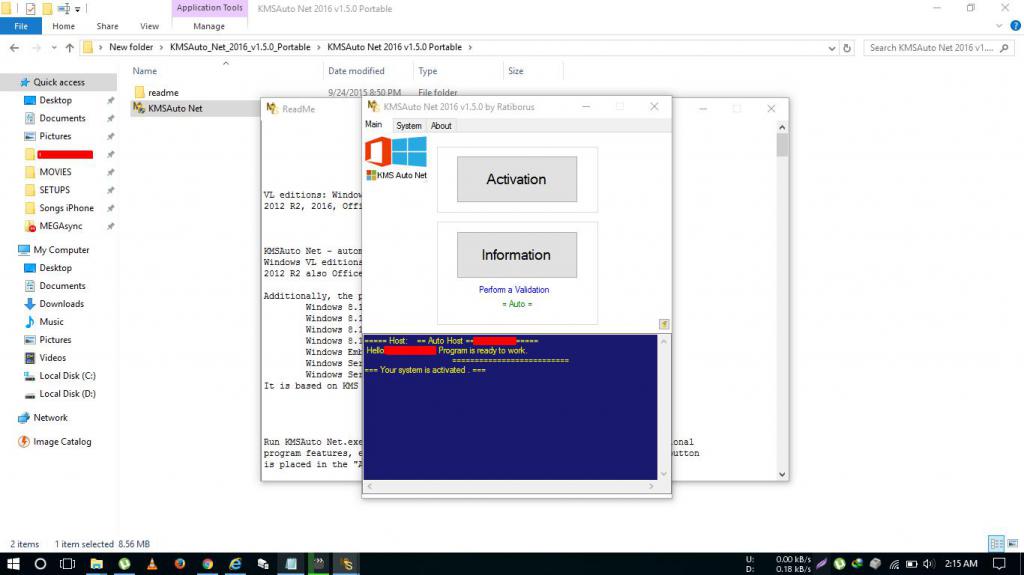
- В рабочем окне KMSAuto Net начнут появляться надписи, извещающие о действиях, которые выполняет приложение. Вам нужно просто подождать какое-то время и ни в коем случае не закрывать программу.
Как только вы увидите надпись «Activation Successful», можете смело выходить из приложения и перезагружать компьютер. На этом активация Window XP завершена.
WinKeyFinder
Этот способ подойдет в той ситуации, когда операционная система уже была активирована ранее, но ключ «отвалился» или же вы удалили его по неосторожности. В этом случае вам поможет небольшая программка WinKeyFinder, а использовать ее нужно так:
- Скачайте приложение с официального сайта. В большинстве случаев WinKeyFinder распространяется в сжатом виде, а значит, вам нужно будет разархивировать программу, прежде чем начать ею пользоваться.
- Откройте папку с приложением и запустите файл winkeyfinder.exe. Подождите несколько минут.
- Как только программа запустится, вы увидите в ее главном окне ключ вашей операционной системы. Кстати, здесь же можно посмотреть и другие регистрационные данные, если они вдруг вам понадобятся.
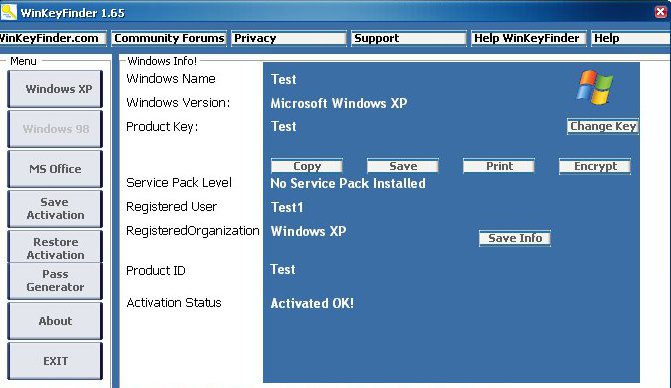
Запомните (а лучше перепишите) ключ, который вам показала программа.
- Теперь нажмите «Пуск» и выберите пункт «Активация Windows XP». Откроется окно, в которое вам нужно будет вписать ключ, полученный при помощи WinKeyFinder.
- Подтвердите внесенные изменения и закройте меню активации.
Если все сделано правильно, вам останется только перезагрузить компьютер. На этом активация Windows XP будет завершена.
Активация вручную
Если ни один из вышеописанных способов вам не помог, значит вам придется все делать вручную. Самое сложно здесь – это найти в интернете рабочий ключ активации Windows XP SP3 (или той редакции, которая стоит на вашем ПК). После этого сделайте так:
- Откройте редактор реестра. Для этого нажмите «Win+R», а затем введите команду «regedit».
- Перейдите в директорию «WPA Events», которая находится по пути «HKEY_LOCAL_MACHINE – Software – Microsoft – WindowsNT – CurrentVersion».
- Найдите в правой части редактора запись «OOBETimer» и нажмите на нее правой кнопкой мыши. Выберите опцию «Изменить».
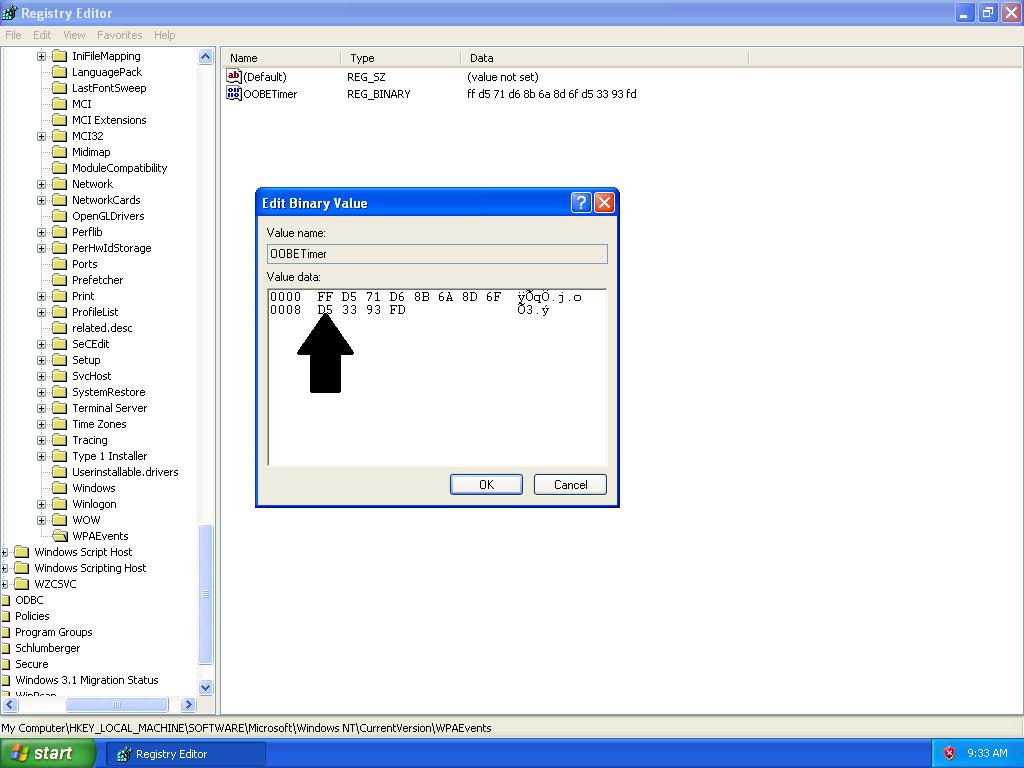
- Вы увидите ключ, состоящий из последовательности случайных букв и цифр. Вам нужно удалить несколько символов, а затем вписать вместо них другие. Здесь важно соблюсти первоначальный формат ключа. К примеру, если вы удалили 5 символов, значит и вписать вам нужно тоже 5 символов.
- Сохраните изменения и закройте редактор.
- Теперь снова нажмите «Win+R» и введите «%systemroot%\system32\oobe\msoobe.exe».
- Выберите в появившемся меню «Активация Windows XP через Интернет».
- Введите в открывшемся окне ключ, ранее найденный вами. Подтвердите изменения.
Далее просто следуйте подсказкам, которые увидите на экране. В конце процедуры вам нужно будет перезагрузить ПК.
Сброс счетчика
Согласно правилам компании Microsoft, вы можете бесплатно пользоваться Windows XP в течении 30 дней. Если активировать ОС у вас не получается, тогда вы можете просто сбрасывать таймер каждый месяц. Это делается следующим образом:
- Запустите компьютер в безопасном режиме. Вам нужен тот вариант, где есть поддержка командной строки. Обратите внимание, что вам нужно будет подождать какое-то время, пока система произведет все необходимые настройки.
- Как только увидите на экране мигающий курсор, введите команду «explorer.exe» и нажмите «Enter».
- Откроется рабочий стол. Нажмите «Win+R» и напишите «rundll32.exe syssetup,SetupOobeBnk». Подтвердите изменения.
Теперь просто выполните перезагрузку и запустите систему в обычном режиме. Если все сделано правильно, таймер обнулится, и вы сможете продолжить пользоваться операционной системой еще 30 дней.
Примечания
Занимаясь активацией Windows XP, примите во внимание несколько полезных советов. Вот они:
- Если вы решили активировать ОС при помощи одной из программ, упомянутых в статье, желательно, чтобы вы скачивали их с официального сайта. Недоброжелатели часто маскируют вирусы под приложения-активаторы, так что будьте предельно осторожны.
- При работе с реестром (а это нужно для ручной активации ОС) лучше сделать его резервную копию. Для этого еще до того, как вы начнете вносить изменения, нажмите на вкладку «Файл» в левом верхнем углу редактора, а затем выберите «Экспорт».
- Если вы не активировали «Виндовс», а лишь сбросили таймер пробной версии, не забудьте снова сделать это через 20-25 дней.
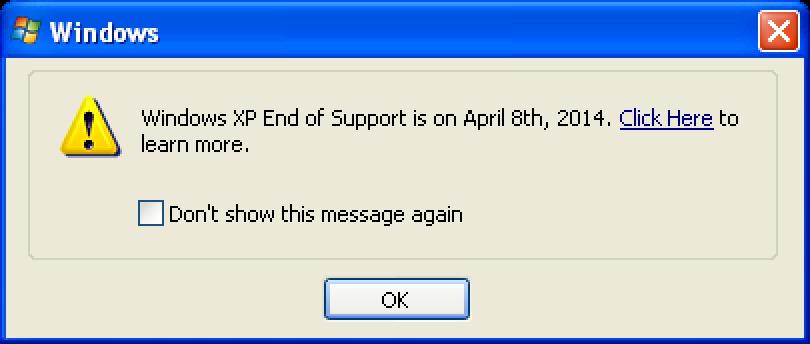
Также обратите внимание на то, что поддержка Windows XP уже давно прекращена, а значит, вы не можете рассчитывать на помощь технического отдела компании Microsoft.
Читайте также:

